Разработка структуры программного обеспечения компьютерного класса
МИНИСТЕРСТВО
ОБРАЗОВАНИЯ И НАУКИ РОССИЙСКОЙ ФЕДЕРАЦИИ
Федеральное
государственное бюджетное образовательное учреждение
высшего
профессионального образования
«КУБАНСКИЙ
ГОСУДАРСТВЕННЫЙ УНИВЕРСИТЕТ»
(ФГБОУ ВПО
«КубГУ»)
Физико-технический
факультет
Кафедра теоретической
физики и компьютерных технологий
ДИПЛОМНАЯ
РАБОТА
Разработка
структуры программного обеспечения компьютерного класса
Автор работы
Налобин Павел Борисович
Краснодар
2012
Введение
Сейчас уже все учебные заведения оснащены достаточным количеством
информационных запасов, т.е. компьютерной техникой, новейшими передовыми
Интернет и IT-технологиями. Для обучения многих
дисциплин и наук учебно-методические комплексы переписываются с упором на
обучение какой-то определённой части курса дисциплины в компьютерных классах.
Возрастание роли информационных технологий в учебном процессе
современного высшего учебного заведения требует правильного подхода к выбору
программного обеспечения для рабочих станций компьютерных классов, которое
соответствует задачам обучения.
Планирование и разработка модели аппаратного обеспечения такого учебного
класса является необходимым этапом создания самой локальной компьютерной сети.
В своей дипломной работе решаются следующие задачи.
1. Планирование и создание структуры программного обеспечения
учебного компьютерного класса в соответствии с задачами, определяемыми учебными
планами факультета управления и психологии Кубанского государственного
университета.
2. Выбор специализированного программного обеспечения для
управления учебными компьютерами и сервера.
. Физическая реализация программной структуры факультета
управления и психологии Кубанского государственного университета.
Для решения поставленных задач были предприняты следующие шаги.
1. Проведен глубокий анализ программного обеспечения, предлагаемого
на рынке, рассмотрены вопросы лицензирования и администрирования.
2. С экономической точки зрения посчитана стоимость необходимого
программного обеспечения в соответствии с требованиями учебного плана
факультета Управления и Психологии.
Первый раздел дипломной работы посвящен анализу программных средств
(Операционных систем), необходимых для работы компьютерного класса и реализации
учебных задач компьютерного класса в целом.
Во втором разделе подробно рассмотрены и классифицированы виды
программного обеспечения, запланированное к приобретению и необходимые для
решения поставленных задач.
В третьем разделе рассматривается информационная модель реальной
настройки сервера на примере Windows Server 2008, и
описываются основные составляющие процесса программной реализации работы
компьютерного класса.
Своей целью я поставил разработку структуры необходимого программного
обеспечения в соответствии с потребностями компьютерного класса факультета
Управления и Психологии, для организации учебно-методического процесса и
бесперебойной работы компьютерных классов в целом, как одной информационной
системы.
Компьютерный класс базируется на системе клиент-сервер. Используются две
операционные системы. Имеется 2 сервера и три компьютерных класса. Поддержку
осуществляет один инженер-программист и пять операторов компьютерного класса.
Чтобы составить список необходимого программного обеспечения, необходимо
вникнуть в суть учебного процесса, я проанализировал основные направления деятельности
Факультета Управления и проанализировал программное обеспечение, необходимое
для организации локальной сети и компьютерных классов.
Я решил углублённо разобраться в том, как устроена учебная деятельность
факультета Управления и Психологии, а именно как с помощью компьютерных
технологий происходит обучение в компьютерных классах Кубанского
государственного университета.
1.
Анализ занятий на примере одной из
дисциплин факультета управления и психологии
программная операционная система компьютерный класс
Возможности использования компьютерного класса рассмотрим на примере
учебной дисциплины “Управление деловой информацией”, которая в учебном плане
факультета управления является одной из профилирующих для специализации
“Инновационного менеджмента”.
Открытие новых специальностей и внедрение информационных технологий
обусловили изменения в подходах к изучению дисциплин. Широкое применение
глобальных компьютерных сетей во всех сферах деятельности, сделало достаточно
простым в режиме реального времени получение информации. Но легкость и скорость
доступа к данным с помощью компьютерных сетей, сделали также значительными
следующие угрозы информационной безопасности:
– неавторизованный доступ к информации;
– неавторизованное изменение информации;
– неавторизованный доступ к сетям и другим сервисам.
Основное внимание на занятиях уделяется общетеоретическому анализу
перечисленных проблем и практическим навыкам по защите информации от
несанкционированного доступа.
Программа курса направлена на интенсивное изучение принципов безопасной
работы в локальных и глобальных сетях в бизнесе и управлении. Цементирующим
элементом при изучении дисциплины являются практические занятия, проводимые в
компьютерном классе с выходом в сеть Интернет.
Связь с другими дисциплинами
Дисциплина базируется на общетеоретических и практических знаниях
студентов полученных при изучении компьютерных технологий.
Знания, умения и навыки, которые должен приобрести студент в результате
изучения дисциплины
В результате изучения дисциплины студент должен получить знания, которые
помогут на практике организовать достоверную, безопасную, в режиме реального
времени передачу и обработку информационных данных на фирме или предприятии.
Основные виды занятий и особенности их проведения при изучении дисциплины
· Лекционные занятия
Лекционные занятия несут в себе основу теоретических знаний и при
использовании дополнительной справочной и технической литературы, а также сети
Интернет позволят студентам самостоятельно применять полученные знания на
практике.
· Практические занятия
Практические занятия проводятся в компьютерном классе и предназначены для
изучения возможностей компьютерных технологий по обеспечению безопасности
передачи информации.
Виды текущего, промежуточного и итогового контроля знаний студентов по
дисциплине и способы их проведения
· Текущий контроль - компьютерное тестирование.
· Промежуточный контроль - контрольные устные опросы и
письменные работы.
· Итоговый контроль - зачет.
Содержание дисциплины
Перечень тем лекционных занятий
· Тема 1. Проблема защиты информации от несанкционированного
доступа
· Лекция 1. Постановка проблемы. Понятие деловой информации.
Задачи дисциплины. Литература.
· Лекция 2. Юридические вопросы защиты информации. Правовые
аспекты применения технических средств безопасности.
· Тема 2. Техническая безопасность деловой информации
· Лекция 3. Защита от прослушивания телефонных разговоров.
· Лекция 4. Системы охранного видеонаблюдения.
· Тема 3: Компьютерная безопасность
· Лекция 5. Системы контроля доступа в помещения. Системы
охранной сигнализации.
· Лекция 6. Использование компьютерной технологии для охраны и
наблюдения по периметру и внутри охраняемого объекта.
· Лекция 7. Защита файлов от случайного стирания, защита от
вирусов. Защита информации при работе в компьютерных сетях.
· Лекция 8. Система интернет. Методы работы с системой
интернет. Перспективы развития защиты компьютерных сетей от
несанкционированного доступа.
Перечень тем практических занятий
· Занятие 1. Способы преобразования и кодирования речевых
сигналов. Модемы (схемы).
· Занятие 2. Специализированные системы защиты
телекоммуникационной информации.
· Занятие 3. Специализированные системы защиты компьютерных
технологий.
· Занятие 4, 5. Практическое изучения способов применения
защиты информации и разграничения доступа в операционных системах.
· Занятие 6. Сжатие и кодирование файлов.
· Занятие 8. Организация диспетчерского пульта и связи с
охранными объектами.
· Проблема защиты информации от несанкционированного доступа
· Техническая безопасность деловой информации
· Компьютерная безопасность
Техническое и программное обеспечение дисциплины
· Техническое обеспечение.
· Программатор,
· ПЗУ и др. ИС и БИС.
Компьютерный класс базируется на двух операционных системах:
1) Server 2008
2) Windows 7 Professional
Анализ операционных систем, используемых в локальных сетях и
программного обеспечения факультета управления и психологии.
.1 Server 2008
Новые функции системы
Windows Server 2008 в
основном развивает функции, заложенные в предыдущей версии системы - Windows 2003 Server. Ниже приведены некоторые из наиболее заметных
изменений по сравнению с Windows
2000 Server.
Поддержка .NET
Windows Server 2008 -
первая из операционных систем Microsoft, которая поставляется с предустановленной оболочкой .NET Framework. Это позволяет данной системе
выступать в роли сервера приложений для платформы Microsoft .NET без установки какого-либо дополнительного
программного обеспечения.
Улучшения Active Directory
Windows Server 2008
включает в себя следующие улучшения для Active Directory - службы каталогов, впервые
появившейся в Windows 2000:
Возможность переименования домена Active Directory после его развёртывания.
Упрощение изменения схемы Active Directory -
например, отключения атрибутов и классов.
Улучшенный пользовательский интерфейс для управления каталогом (стало
возможно, например, перемещать объекты путём их перетаскивания и одновременно
изменять свойства нескольких объектов).
Улучшенные средства управления групповой политикой, включая программу Group Policy Management Console.
IIS 6.0
В составе Windows
Server 2008 распространяется версия 6.0
служб Internet Information Services, архитектура которой существенно
отличается от архитектуры служб IIS
5.0, доступных в Windows 2000. В
частности, для повышения стабильности стало возможным изолировать приложения
друг от друга в отдельных процессах без снижения производительности. Также был
создан новый драйвер HTTP.sys для обработки запросов по протоколу HTTP. Этот драйвер работает в режиме
ядра, в результате чего обработка запросов ускоряется.
Безопасность
По заявлениям Microsoft, в Windows Server 2008 большое внимание было уделено безопасности
системы. В частности, система теперь устанавливается в максимально ограниченном
виде, без каких-либо дополнительных служб, что уменьшает поверхность атаки. В Windows Server 2008 также включён программный межсетевой экран Internet Connection Firewall. Впоследствии к системе был выпущен
пакет обновления, который полностью сосредоточен на повышении безопасности
системы и включает несколько дополнительных функций для защиты от атак.
Согласно американскому стандарту безопасности Trusted Computer System Evaluation Criteria (TCSEC) система Windows Server 2008 относится
к классу безопасности C2 - Controlled Access Protection
Другие возможности
В Windows Server 2008 впервые появилась служба теневого копирования
тома (англ. Volume Shadow Copy Service), которая автоматически сохраняет старые версии
пользовательских файлов, позволяя при необходимости вернуться к предыдущей
версии того или иного документа. Работа с теневыми копиями возможна только при
установленном «клиенте теневых копий» на ПК пользователя, документы которого
необходимо восстановить.
Также в данной версии системы был расширен набор утилит
администрирования, вызываемых из командной строки, что упрощает автоматизацию
управления системой.
Роли
Введено новое понятие - «роли», на них основано управление сервером.
Проще говоря, чтобы получить файл-сервер, необходимо добавить роль -
«файл-сервер».
Отличительные особенности различных изданий Windows Server 2008
Windows Server 2008
доступен в четырёх основных изданиях, каждое из которых ориентировано на
определённый сектор рынка.
Все эти издания, за исключением Web Edition, доступны
также в 64-разрядных вариантах (AMD64
и IA-64). Включение поддержки
64-разрядных процессоров даёт системам возможность использовать большее
адресное пространство и увеличивает их производительность.
Web Edition,-
серверная система, оптимизированная для Web- служб и Web- узлов,-(издание для World Wide Web) представляет собой «облегчённую»
версию Windows Server 2008 специально для использования на веб-серверах.
Это издание не способно выполнять функции контроллера домена и не поддерживает
некоторые другие важные возможности прочих изданий, но содержит службы IIS и стоит значительно дешевле.
Поддерживает до 2* гигабайт оперативной памяти и до четырёх процессоров на
компьютер.
Standard Edition
(стандартное издание) ориентировано на малый и средний бизнес. Оно содержит все
основные возможности Windows Server 2008, но в
нём недоступны некоторые функции, которые, по мнению Microsoft, необходимы только крупным
предприятиям. Поддерживает до 4* гигабайт оперативной памяти и до четырех
процессоров на компьютер.
Enterprise Edition (издание
для предприятий) ориентировано на средний и крупный бизнес. В дополнение к
возможностям Standard Edition, оно позволяет использовать больший объём оперативной
памяти (до 32*(если на 64 БИТ) гигабайт оперативной памяти) и SMP на 8 процессоров (Standard Edition поддерживает лишь 4). Это издание также поддерживает
кластеризацию и добавление оперативной памяти «на лету» .
Datacenter Edition (издание
для центров данных) ориентировано на использование в крупных предприятиях при
большой нагрузке. Windows
Server 2008, Datacenter Edition может одновременно поддерживать в определённых
ситуациях больше 10000 пользователей и кластеры, содержащие до восьми узлов.
Эта система поддерживает до 64 процессоров и 128* Гб оперативной памяти.
*указанные объёмы памяти действительны для 32-bit версий Windows.
64-bit Windows поддерживает больше указанного объёма памяти.
Более подробно на сайте:
#"588194.files/image001.gif">
Совместно с инженером факультета Управления и Психологии Рябченко
Натальей было принято решение построить архитектуру учебных классов на системе
клиент-сервер, которая считается самой надежной системой по классу
безопасности, надежности и бесперебойной работы. Ниже приведено более детальное
описание этой системы.
Система Клиент-сервер
Клиент-сервер (англ. Client-server) - вычислительная или сетевая
архитектура, в которой задания или сетевая нагрузка распределены между
поставщиками услуг (сервисов), называемых серверами, и заказчиками услуг,
называемых клиентами. Нередко клиенты и серверы взаимодействуют через
компьютерную сеть и могут быть как различными физическими устройствами, так и
программным обеспечением.
Делает возможным, в большинстве случаев, распределить функции
вычислительной системы между несколькими независимыми компьютерами в сети. Это
позволяет упростить обслуживание вычислительной системы. В частности, замена,
ремонт, модернизация или перемещение сервера, не затрагивают клиентов.
Все данные хранятся на сервере, который, как правило, защищён гораздо
лучше большинства клиентов. На сервере проще обеспечить контроль полномочий,
чтобы разрешать доступ к данным только клиентам с соответствующими правами
доступа.
Позволяет объединить различные клиенты. Использовать ресурсы одного
сервера часто могут клиенты с разными аппаратными платформами, операционными
системами и т.п.
Чтобы правильно настроить сервер для корректного запуска приложений и
нормальной работы, необходимо обратить внимание на Роли Сервера, совместно с
инженером мы выделили основные Роли и занялись их настройкой. Далее встала
необходимость создание своего домена, групповых политик более подробное
описание приведено ниже.
Роли сервера
Операционные системы семейства Windows Server
предоставляют несколько ролей серверов. Настраивать роли сервера можно,
установив роль сервера при помощи мастера настройки сервера и управляя ролями
сервера при помощи программы «Управление данным сервером». По окончании
установки роли сервера программа «Управление данным сервером» запускается
автоматически.
Общие сведения о роли DNS-сервера
DNS
представляет собой службу разрешения имен TCP/IP
используемую в Интернете. Служба DNS
позволяет компьютерам клиентов в сети регистрировать и сопоставлять понятные
имена DNS. Если планируется сделать ресурсы
сети доступными в Интернете, сервер следует настроить как DNS-сервер.
Если планируется включить компьютер в Интернет через сеть, следует
использовать уникальное DNS
имя домена.
После того как задана роль сервера DNS, появляется возможность выполнять следующие действия.
Поддерживать записи в распределенной базе данных DNS и использовать эти записи для обработки DNS-запросов, созданных DNS-клиентами, таких как запросы имен
веб-сайтов или компьютеров в сети или в Интернете.
Именовать и располагать сетевые ресурсы, используя понятные имена.
Контролировать разрешение имен для каждого сегмента сети и реплицировать
изменения или внутри всей сети, или глобально в Интернете.
Уменьшить администрирование DNS за счет динамического обновления DNS-сведений.
2.1 Описание системы групповых политик. Процесс создания
домена
С увеличением парка компьютеров на факультете Управления и Психологии все
более остро встаёт вопрос о стоимости его управления и содержания. Ручная
настройка компьютеров отнимает немало времени у персонала и заставляет, с
увеличением количества компьютеров, увеличивать штат обслуживающего их
персонала. К тому же при большом количестве машин следить за соблюдением
принятых на предприятии стандартов настройки становится всё труднее. Групповые
политики (Group Policy) являются комплексным инструментом централизованного
управления компьютерами с ОС Windows 2000 и выше в домене Active Directory. К
компьютерам под управлением ОС Windows NT4/9x групповые политики не
применяются: они управляются системными политиками (System Policy), которые в
данной статье рассматриваться не будут.
2.1.1Объекты групповых политик
Все настройки, которые мы создадим в рамках групповых политик, будут
храниться в объектах групповой политики (Group Policy Object, GPO). Объекты
групповых политик бывают двух типов: локальный объект групповой политики и
объекты групповых политик Active Directory. Локальный объект групповой политики
есть на компьютерах под управлением Windows 2000 и выше. Он может быть только
один, и это единственный GPO, который может быть на компьютере, не входящем в
домен.
Объект групповой политики - это общее название набора файлов, директорий
и записей в базе Active Directory (если это не локальный объект), которые
хранят ваши настройки и определяют, какие ещё параметры вы можете изменить с
помощью групповых политик. Создавая политику, вы фактически создаёте и
изменяете объект групповой политики. Локальный объект групповой политики
хранится в %SystemRoot%\System32\GroupPolicy. GPO Active Directory хранятся на
контроллере домена и могут быть связаны с сайтом, доменом или OU
(Organizational Unit, подразделение или организационная единица). Привязка
объекта определяет его область действия. По умолчанию в домене создается два
объекта групповой политики: Default Domain Policy и Default Domain Controller
Policy. В первом определяется политика по умолчанию для паролей и учетных
записей в домене. Второй связывается с OU Domain Controllers и повышает
настройки безопасности для контроллеров домена.
2.2Создание объекта групповой политики
Для того чтобы создать политику (то есть фактически создать новый объект
групповой политики), открываем Active Directory Users & Computers и выбираем, где создать новый
объект. Создавать и привязывать объект групповой политики можно только к
объекту сайта, домена или OU.
Чтобы создать GPO и связать его, например, с OU testers щёлкаем правой
кнопкой мыши на этом OU и в контекстном меню выбираем properties. В открывшемся
окне свойств открываем вкладку Group Policy и нажимаем New (рисунок 1).
Даём название объекту GP, после чего объект создан, и можно приступать к
конфигурированию политики. Дважды щёлкаем на созданном объекте или нажимаем
кнопку Edit, откроется окно редактора GPO, где вы можете настроить конкретные
параметры объекта.

Рисунок 1 – Создание объекта групповой политики (шаг 1)

Рисунок 2 – Создание объекта групповой политики (шаг 2)
Большинство основных настроек интуитивно понятны (к тому же имеют
описание, если открыть вкладку Extended), и мы не будем подробно
останавливаться на каждой. GPO состоит из двух разделов:
Computer Configuration и User Configuration. Настройки первого раздела применяются
во время загрузки Windows к компьютерам, находящимся в этом контейнере и ниже (если
не отменено наследование), и не зависят от того, какой пользователь вошел в
систему. Настройки второго раздела применяются во время входа пользователя в
систему.
Порядок применения объектов групповой политики
Когда компьютер запускается, происходят следующие действия:
. Читается реестр и определяется, к какому сайту принадлежит
компьютер. Делается запрос серверу DNS с целью получения IP адресов
контроллеров домена, расположенных в этом сайте.
. Получив адреса, компьютер соединяется с контроллером домена.
. Клиент запрашивает список объектов GP у контроллера домена и
применяет их. Последний присылает список объектов GP в том порядке, в котором
они должны применяться.
. Когда пользователь входит в систему, компьютер снова запрашивает
список объектов GP, которые необходимо применить к пользователю, извлекает и
применяет их.
Групповые политики применяются при загрузке OC и при входе пользователя в
систему. Затем они применяются каждые 90 минут, с вариацией в 30 минут для
исключения перегрузки контроллера домена в случае одновременного запроса
большого количества клиентов. Для контроллеров домена интервал обновления
составляет 5 минут. Изменить это поведение можно в разделе Computer
Configuration\Administrative Templates\System\Group Policy. Объект групповой
политики может действовать только на объекты «компьютер» и «пользователь».
Политика действует только на объекты, находящиеся в объекте каталога (сайт,
домен, подразделение), с которым связан GPO и ниже по «дереву» (если не
запрещено наследование). Например: Объект GPO создан в OU testers (как мы
сделали выше).
Все настройки, сделанные в этом GPO, будут действовать только на
пользователей и компьютеры, находящиеся в OU testers и OU InTesters (рисунок 3).

Рисунок 3 – Наследование настроек
Рассмотрим порядок применения политик на примере. Пользователь test,
расположенный в OU testers, входит на компьютер comp, находящийся в OU compOU
(рисунок 5).

Рисунок 4 – Порядок применения политик
. SitePolicy, связанный с контейнером сайта;
. Default Domain Policy, связанный с контейнером домена;
. Policy1, связанный с OU testers;
. Policy2, связанный с OU compOU.
При загрузке Windows на рабочей станции comp, параметры, определённые в
разделах Computer Configuration, применяются в таком порядке:
. Параметры локального GPO;
. Параметры GPO SitePolicy;
. Параметры GPO Default Domain Policy;
4. Параметры GPO Policy2.
При входе пользователя test на компьютер comp - параметры, определенные в
разделах User Configuration:
. Параметры локального GPO;
. Параметры GPO SitePolicy;
. Параметры GPO Default Domain Policy;
4. Параметры GPO Policy1.
То есть GPO применяются в таком порядке: локальные политики, политики
уровня сайта, политики уровня домена, политики уровня OU.
Групповые политики применяются к клиентам с ОС Windows XP асинхронно, а с
ОС Windows 2000 - синхронно, то есть пользовательский экран входа появляется
только после применения всех политик компьютера, а политики пользователя
применяются до того, как появился рабочий стол. Асинхронное применение политик
означает, что пользовательский экран входа появляется раньше, чем успевают
примениться все политики компьютера, а рабочий стол - раньше, чем применятся
все пользовательские политики, что приводит к ускорению загрузки и входа
пользователя.
Описанное выше поведение изменяется в двух случаях. Первый - компьютер
клиента обнаружил медленное сетевое подключение. По умолчанию в этом случае
применяются только параметры настройки защиты и административные шаблоны.
Медленным считается подключение с пропускной способностью менее 500 Кб/сек.
Изменить это значение можно в Computer Configuration\Administrative Templates\System\Group
Policy\Group Policy slow link detection. Также в разделе Computer
Configuration\Administrative Templates\System\Group Policy можно настроить
некоторые другие параметры политик так, чтобы и они обрабатывались по
медленному соединению. Второй способ изменения порядка применения политик -
опция User Group policy loopback processing. Эта опция изменяет порядок
применения политик по умолчанию, при котором пользовательские политики
применяются после компьютерных и перезаписывают последние. Вы можете установить
опцию loopback, чтобы политики компьютера применялись после пользовательских
политик и перезаписывали все пользовательские политики, противоречащие
политикам компьютера. У параметра loopback есть 2 режима:
1. Merge (соединить) - сначала применяется компьютерная политика,
затем пользовательская и снова компьютерная. При этом компьютерная политика
заменяет противоречащие ей параметры пользовательской политики своими.
2. Replace (заменить) - пользовательская политика не
обрабатывается.
Проиллюстрировать применение параметра User Group policy loopback
processing можно, например, на общедоступном компьютере, на котором необходимо
иметь одни и те же ограниченные настройки, независимо от того, какой
пользователь им пользуется.
.3Приоритетность, наследование и разрешение конфликтов
На всех уровнях объекты групповой политики содержат одинаковые параметры
настройки, и один и тот же параметр может быть определён на нескольких уровнях
по-разному. В таком случае действующим значением будет применившееся последним
(о порядке применения объектов групповой политики говорилось выше). Это правило
распространяется на все параметры, кроме определённых как not configured. Для
этих параметров Windows не предпринимает никаких действий. Но есть одно
исключение: все параметры настройки учётных записей и паролей могут быть
определены только на уровне домена, на остальных уровнях эти настройки будут
проигнорированы.
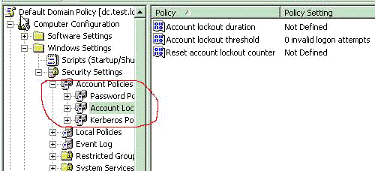
Рисунок 5 – Active Directory Users and Computers.
Если на одном уровне расположены несколько GPO, то они применяются «снизу
вверх». Изменяя положение объекта политик в списке (кнопками Up и Down), можно
выбрать необходимый порядок применения.

Рисунок 6 – Порядок применения политик
Иногда нужно, чтобы определённая OU не получала параметры политик от GPO,
связанных с вышестоящими контейнерами. В этом случае нужно запретить
наследование политик, поставив флажок Block Policy inheritance (Блокировать
наследование политик). Блокируются все наследуемые параметры политик, и нет
способа блокировать отдельные параметры. Параметры настройки уровня домена,
определяющие политику паролей и политику учетных записей, не могут быть
заблокированы.
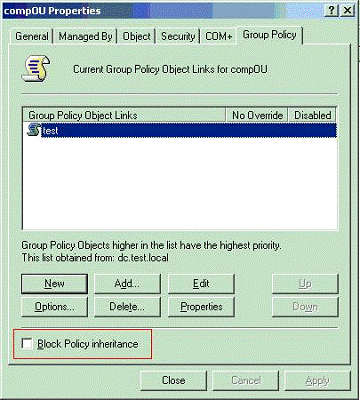
Рисунок 7 – Блокирование наследования политик
В случае если требуется, чтобы определённые настройки в данном GPO не
перезаписывались, следует выбрать нужный GPO, нажать кнопку Options и выбрать
No Override. Эта опция предписывает применять параметры GPO там, где
заблокировано наследование политик. No Override устанавливается в том месте,
где GPO связывается с объектом каталога, а не в самом GPO. Если GPO связан с
несколькими контейнерами в домене, то для остальных связей этот параметр не
будет сконфигурирован автоматически. В случае если параметр No Override
сконфигурирован для нескольких связей на одном уровне, приоритетными (и
действующими) будут параметры GPO, находящегося вверху списка. Если же
параметры No Override сконфигурированы для нескольких GPO, находящихся на разных
уровнях, действующими будут параметры GPO, находящегося выше в иерархии
каталога. То есть, если параметры No override сконфигурированы для связи GPO с
объектом домена и для связи с GPO объектом OU, действующими будут параметры,
определённые на уровне домена. Галочка Disabled отменяет действие этого GPO на
данный контейнер.
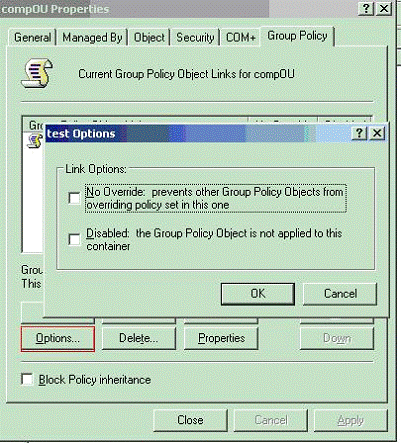
Рисунок 8 – Опции No Override и
Disabled
Как уже было сказано выше, политики действуют только на пользователей и
компьютеры. Часто возникает вопрос: «как сделать так, чтобы определенная
политика действовала на всех пользователей, входящих в определенную группу
безопасности?». Для этого GPO привязывается к объекту домена (или любому
контейнеру, находящемуся выше контейнеров или OU, в которых находятся все
объекты пользователей из нужной группы) и настраиваются параметры доступа.
Нажимаем Properties, на вкладке Security удаляем группу Authenticated Users и
добавляем требуемую группу с правами Read и Apply Group Policy.
.4Определение настроек, действующих на компьютере
пользователя
Для определения конечной конфигурации и выявления проблем вам потребуется
знать, какие настройки политик действуют на данного пользователя или компьютер
в данный момент. Для этого существует инструмент Resultant Set of Policy (результирующий
набор политик, RSoP). RSoP может работать как в режиме регистрации, так и в
режиме планирования. Для того чтобы вызвать RSoP, следует нажать правой кнопкой
на объекте «пользователь» или «компьютер» и выбрать All Tasks.

Рисунок 9 – Вызов инструмента Resultant Set of Policy
После запуска (в режиме регистрации, logging) вас попросят выбрать, для
какого компьютера и пользователя определить результирующий набор, и появится
окно результирующих настроек с указанием, из какого GPO какой параметр
применился.
Другие инструменты управления групповыми политиками GPResult
GPResult - это инструмент командной строки, обеспечивающий часть
функционала RSoP. GPResult есть по умолчанию на всех компьютерах с Windows XP,Windows 7 и Windows Server 2008.
После основных настроек сервера мы приступили к установке дополнительного
программного обеспечения, необходимого для поддержания сервера в рабочем
состоянии, для защиты от сетевых атак и взлома. Сервер факультета Управления и
Психологии не имеет монитора и устройств ввода информации т.к. была произведена
разовая настройка его конфигурации с использованием монитора и устройства ввода
информации с рабочей станции одного из сотрудников, дальнейшее конфигурирование
производилось по средствам удаленного доступа. На базе этого сервера
организован принт-сервер, файл-сервер, WEB-сервер, Сервер БД.
Было установлено стандартное программное обеспечение
для Маршрутизатора, объединяющего в себе функции маршрутизатора, коммутатора, ADSL-модема и беспроводной точки доступа.
Таким образом, в своей работе я спроектировал структуру необходимого
программного обеспечения компьютерного класса, описал правильную настройку
сервера, рассчитал основные технико-экономические показатели проектируемого
программно-методического комплекса.
Расходы на базовую конфигурацию программного обеспечения представлены в
таблице 1
Таблица 1 –
Расходы на базовую конфигурацию ПО
|
№
|
Наименование ПО
|
К-во, шт.
|
Цена, руб.
|
Сумма, руб.
|
|
1
|
ОС MS Windows 7 Professional
|
10
|
6200
|
62000
|
|
2
|
ОС MS Windows 2008 R2 Server
|
1
|
26339
|
26339
|
|
3
|
Антивирус NOD32
Enterprise Edition на 10 пользователей
|
1
|
14160
|
14160
|
|
4
|
Microsoft office 2010 Pro
|
10
|
8409
|
84090
|
|
5
|
1С:Предприятие 8. (учебная версия)
|
18000
|
18000
|
|
6
|
Agnitum Outpost Firewall PRO
|
1
|
699 руб.
|
699
|
|
Итого:
|
205288
|
Структура компьютерного класса Представлена на рисунке
10

Рисунок 10 - Структура компьютерного класса факультета Управления и
Психологии.
Заключение
В результате выполнения дипломной работы была разработана оптимальная
структура программного обеспечения, позволяющая успешно и без сбоев вести
учебный процесс. С ее помощью была модернизирована прежняя структура. На основе
этой структуры были выполнены необходимые расчеты. При правильном подходе к
выбору программного обеспечения в любой организации наблюдается повышение
производительности машин, увеличивается количество выполняемых задач за счет
увеличения скорости работы.
В своей работе я описал наиболее популярные программы, необходимы для
построения локальной сети и организации учебного процесса в компьютерном
классе, привел описание популярной системы клиент-сервер, системы групповых
политик, привел основные настройки программного обеспечения.
1. Разработана структура программного обеспечения учебного
компьютерного класса в соответствии с задачами, определяемыми учебными планами
факультета Управления и психологии Кубанского государственного университета.
2. Описано программное обеспечение, требуемое для работы локальной
сети компьютерного класса.
. Физическая реализация локальной компьютерной сети факультета
Управления и психологии Кубанского государственного университета.
В данной дипломной работе были рассмотрены наиболее используемые в
настоящее программные средства и методы настройки. Программное обеспечение
позволяет осуществить настройку и стабильную работу сети.
Выбор ПО осуществляется в зависимости от конкретной ситуации.
Был проведен обзор следующих Операционных Систем: Server 2008, Windows XP, Linux Mandriva. Произведен анализ офисного
программного обеспечения - MS Office, 1C:Предприятие, Adobe Photoshop, пакет
защиты сети - OutPost FireWall PRO. Информации изложенной в данной дипломной работе
достаточно для того чтобы организовать работу любого компьютерного класса,
малого офиса или целого здания. При подборе программного обеспечения необходимо
учитывать экономические ресурсы, которые будут вложены в организацию сети и
целесообразность их использования. При правильном подходе к выбору программного
обеспечения в любой организации наблюдается повышение производительности машин,
увеличивается количество выполняемых задач за счет увеличения скорости работы
всей локальной сети.
Список использованных источников
1. Эви
Немет, Гарт Снайдер, Трент Хейн. Руководство администратора Linux. Установка и
настройка = Linux Administration Handbook. - 2-е изд. - М.: Вильямс, 2007. -
1072 с. - ISBN 0-13-148004-9
. Кристофер
Негус. Linux. Библия пользователя = Linux Bible. 2005 Edition. - М.:
Диалектика, 2006. - 704 с. - ISBN 0-7645-7949-5
. Скотт
Граннеман. Linux. карманный справочник. Необходимые коды и команды. - М.:
Вильямс, 2008. - 211 с. - ISBN 978-5-8459-1118-6 (рус)
. Маттиас
Калле Далхаймер. Запускаем Linux. - М.: Символ-Плюс, 2008. - 992 с. - ISBN
978-5-93286-100-4 (рус)
. Маримото
Рэнд, Аббат Эндрю, Ковач Эрик, Робертс Эд. Microsoft Windows Server 2003
решения экспертов. - М.: КУДИЦ-ОБРАЗ, 2005. - С. 784. - ISBN 5-9579-0083-4
. Уильям
Бозуэлл Внутренний мир Windows Server 2003, SP1 и R2 = Inside Windows Server
2003. - М.: «Вильямс», 2006. - С. 1264. - ISBN 0-7357-1158-5
. Джеффри
Р. Шапиро, Джим Бойс, Марсин Полихт, Брайан Паттерсон и Скотт Лезерс Windows
Server 2003 Библия пользователя. - М.: «Диалектика», 2004. - С. 1205.
. Рэнд
Моримото, Кентон Гардиньер, Майкл Ноэл, Омар Драуби Microsoft Windows Server
2003. Полное руководство = Microsoft Windows Server 2003 Unleashed. - 2-е изд.
- М.: «Вильямс», 2006. - С. 1312. - ISBN 0-672-32667-1
. Вуди
Леонард Microsoft Windows XP SP2 для "чайников". Полный справочник = Windows XP All-in-One Desk Reference For Dummies. - 2-е изд. - М.: «Диалектика», 2007. - С. 720. - ISBN 0-7645-7463-9
. Пол
Мак-Федрис Microsoft Windows XP SP2. Полное руководство = Microsoft Windows XP Unleashed. - М.: «Вильямс», 2006. - С. 880. - ISBN 0-672-32833-X
. Проффит
Брайан Windows XP. Самоучитель. - М: «КУДИЦ-ПРЕСС»,
2006.
. Коржов
В. Многоуровневые системы клиент-сервер. Издательство Открытые системы (17 июня
1997). Проверено 31 января 2010.